WPS如何制作双坐标图表 WPS制作双坐标图表方法
时间:2021-04-20 来源:互联网
WPS是我们日常生活和工作中经常会使用到的办公软件,无论是统计或者是处理数据,WPS都能帮我们很好的解决问题。关于WPS的小技巧自然也是非常的多,今天教大家一个关于在WPS中制作双坐标图标的小技巧,希望大家学会之后可以让自己的文档也变得更加美观。
软件名称:wps office 2019正式版 v11.1.0.10000 中文最新安装版软件大小:152MB更新时间:2020-09-17立即下载
制作双坐标图标步骤:
首先,打开我们的Excel表格,输入数据:

然后,我们选中数据域区域,切换到【插入】页面:

接着,我们单击【全部图表】控件,选择其中一种图表,在这里我们选中组合图:

选中图表区域,单击【设置图表区域格式】快键键:

在弹出的属性面板中,展开【图表选项】,我们选择数值较小的系列,即【系列销量】:

最后,切换到【系列】页面,选择【次坐标轴】,将【系列重叠】数值设置为0,【分类间距】设置为200%即可:

为了让图表更好看,我们添加上数据标签,这样一个双坐标图表就完成了:

以上就是关于WPS中制作双坐标的全部方法,希望可以帮助到大家。
相关阅读更多 +
-
 yy歪歪漫画官方主站入口-yy漫画首页最新地址2026 2026-01-12
yy歪歪漫画官方主站入口-yy漫画首页最新地址2026 2026-01-12 -
 七日世界云游戏官网入口-云游戏官网地址一键获取 2026-01-12
七日世界云游戏官网入口-云游戏官网地址一键获取 2026-01-12 -
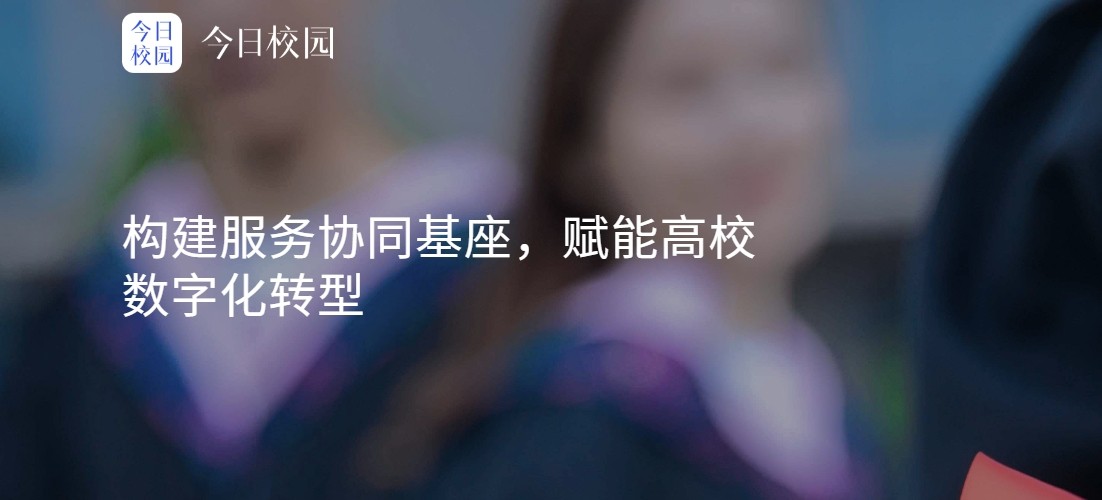 今日校园网页版官方入口-高校迎新系统快捷登录 2026-01-12
今日校园网页版官方入口-高校迎新系统快捷登录 2026-01-12 -
 蚂蚁新村小课堂今日答案1月6日 职业冷知识兽医在给鸟类看病时听诊器通常放在哪个部位 2026-01-12
蚂蚁新村小课堂今日答案1月6日 职业冷知识兽医在给鸟类看病时听诊器通常放在哪个部位 2026-01-12 -
 名字的梗是什么梗?揭秘网络热梗背后的取名套路 2026-01-12
名字的梗是什么梗?揭秘网络热梗背后的取名套路 2026-01-12 -
 免费畅看国际短视频-海外爆款短视频APP推荐 2026-01-12
免费畅看国际短视频-海外爆款短视频APP推荐 2026-01-12
最近更新





